紧接上次已经编译好了需要的固件,那么我们说说我们我们的储存怎么部署吧
这里的储存服务包含几个部分,挂载阵列与硬盘、共享与NFS
在讨论前首先戴头盔
对于中小企业来说~千万不要~毕竟对于企业而言稳定第一~
以下看法纯属个人主观与偏见的看法~并非技术讨论帖~各位大神如果有不同意见可以留言讨论
如果觉得在下太水皮的话~就当你赢~我输就好~
首先说说怎么挂载阵列磁盘,首先我们要SSH登录到OpenWRT中
1、已经有做好阵列的硬盘组,现在要恢复:
这里假定你的阵列硬盘分别是sda\sdb\sdc,阵列分区为sda1\sdb1\sdc1。
那么你就需要输入
mdadm -A /dev/md0 /dev/sda1 /dev/sdb1 /dev/sdc1 mdadm --detail /dev/md0
会显示你的阵列盘的状况,其中有一项是uuid
复制这串uuid
然后编辑/etc/config/mdadm文件
在
config array
option uuid 这个部分把你的uuid覆盖掉这里
阵列的恢复就完成了
2、如果新硬盘,要重新新建
请参考我之前写的Debian下面使用mdadm建立阵列
分享个入门NAS方案-第三部分,软件服务篇(储存、共享)
如果你的单个硬盘大于2T,Debian Linux用的是parted,OpenWRT用的是gdisk,用法是一样的。
记得,新建要记住格式化阵列盘~
mkfs.ext4 /dev/md0
那么接下来你的硬盘。
直接在OpenWRT的管理界面选择System > MountPoints页的Mount Points选项部分,这里会列出已经在OpenWRT中注册的储存设备
如果你的阵列是刚刚恢复或者刚刚建立,可能需要重新启动一次你的路由器,这里就会列出来。
直接点EDIT,勾选Enable然后在下面选择或者自行输入一个挂载点
然后在 Advanced Settings选项卡选择你的磁盘格式,当然Auto也没啥不妥,点确定
重新启动路由器后就会自动挂载到你选定的目录。
然后是共享了,首先你要定义你的共享用户,你可以新建一个用户或者你可以直接使用root
那么你就需要ssh登录到你的路由器
然后运行
smbpasswd -a 用户名

建立好你的共享的用户后,在OpenWRT的管理界面打开NAS > Network Shares选项卡
Hostname和Description其实可以随便填
下面两项分别是共享你的Home目录以及自动挂载,我一般都去掉。
但如果你编译固件的时候有把ntfs之类的都选上的话,这里可以实现插进U盘或者移动硬盘自动挂载共享。
下面就是建立一些共享了,包括名字、目录、允许用户、是否只读、是否出现在共享文件夹、是否允许匿名访客、最后两个是文件权限。
根据自己的需要填,填好了后在选项卡第二页Edit template里面
如果你使用root用户的话,记得去掉invalid users = root去掉或者注释掉
然后确定就可以实现网络共享了
最后是NFS,同样简单
直接编辑/etc/exports
内容是
共享目录 允许IP(ro,no_root_squash,no_subtree_check,sync) #只读 共享目录 允许IP(rw,no_root_squash,no_subtree_check,sync) #可读写
后面的参数是什么自己查资料随便改,但在OpenWRT的nfsd的版本no_subtree_check必须有。
然后
/etc/init.d/nfsd restart
搞定~
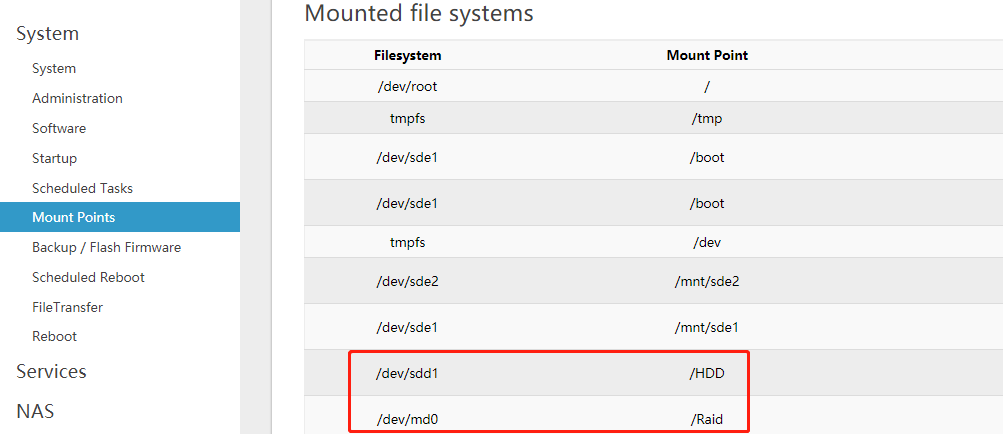
![[实用]通过Docker部署OpenVPN实现多人远程协作办公](https://blog.chriscn.cn/wp-content/uploads/2021/08/2021_08_03_openvpn_1-440x264.png)

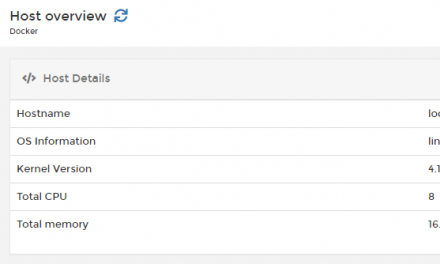
![[骚操作]用Nginx + Let’s Encrypt申请泛域名证书实现内网域名指向](https://blog.chriscn.cn/wp-content/uploads/2021/08/2021_08_04_https_00-440x264.png)
Recent Comments